ไดรเวอร์ Xbox ACC ไม่พร้อมใช้งานใน Windows 10/8/7 [แก้ไขแล้ว]
เผยแพร่แล้ว: 2021-05-14หากคุณพบข้อผิดพลาดของไดรเวอร์ Xbox ACC เราไม่สามารถช่วยได้! ที่ TechPout เราจะแสดงวิธีแก้ไขที่มีประสิทธิภาพสูงเพื่อวินิจฉัยปัญหานี้ให้คุณ ดังนั้น อ่านเอกสารฉบับเต็ม!
ทุกวันนี้ ผู้ชื่นชอบการเล่นเกมทุกคนชอบเล่นเกมบนระบบของตนผ่านคอนโซลเกม Xbox โดยไม่คำนึงถึงการมอบประสบการณ์การเล่นเกมที่ไม่มีใครเทียบ ในบางช่วงเวลาที่ยากลำบาก Xbox จะพบข้อผิดพลาดที่ไม่คาดคิดและพบปัญหามากมายเกี่ยวกับเครื่องรับไร้สายของตน เมื่อคุณพยายามเสียบเข้ากับพีซี คุณอาจพบปัญหา Xbox ACC โดยแจ้งว่าไม่มีไดรเวอร์ที่จำเป็นบนระบบ Windows 10/8/7 ของคุณ
ถ้าคุณได้รับข้อผิดพลาดนี้ แสดงว่าคุณไม่ได้อยู่คนเดียว มีผู้ใช้ Xbox จำนวนมากที่เห็นข้อผิดพลาดนี้ แต่คุณเคยพยายามค้นหาสาเหตุที่ทำให้เกิดข้อผิดพลาดนี้หรือไม่? ข้อผิดพลาดมักเกิดขึ้นเมื่อ Windows ล่าช้าในการดาวน์โหลด ติดตั้ง และอัปเดตไดรเวอร์ที่ถูกต้องสำหรับเครื่องรับสัญญาณไร้สาย หากไดรเวอร์ของคุณล้าสมัย เสีย หรือสูญหาย คุณอาจพบปัญหานี้ ดังนั้น ในการแก้ไขปัญหานี้ คุณต้องทำการ ดาวน์โหลดไดรเวอร์ Xbox ACC บนพีซี Windows 7/8/10 ของคุณ ก่อนหน้านี้ เราจะเริ่มการสนทนา นี่คือภาพรวมโดยย่อของ Xbox Wireless Adapter
อะแดปเตอร์ไร้สาย Xbox ทำอะไรได้บ้าง
Xbox Wireless Adapter สำหรับ Windows ทำหน้าที่เป็นสะพานเชื่อมที่ให้คุณเชื่อมต่อขอบของ Xbox One Wireless Controller กับอุปกรณ์ Windows นอกจากนี้ อแด็ปเตอร์ยังสามารถเชื่อมต่อคอนโทรลเลอร์ไร้สายอย่างน้อย 8 ตัว, หูฟังสำหรับสนทนา 4 ชุด, หูฟังสเตอริโอ 2 ชุดแบบไร้สายระหว่างอุปกรณ์ Windows และคอนโทรลเลอร์ นอกจากนี้ คุณยังสามารถเล่นเกมพีซีได้หลายเกมด้วย Xbox Wireless Controller โดยไม่ต้องใช้แป้นพิมพ์หรือเมาส์
คุณสามารถเชื่อมต่อคอนโทรลเลอร์ของคุณกับคอมพิวเตอร์ Windows ผ่านสาย USB, Wireless Adapter หรือ Bluetooth ได้อย่างง่ายดาย นอกจากนี้ พีซีบางเครื่องยังมาพร้อมกับการรองรับในตัวของ Xbox Wireless ดังนั้น คุณสามารถทำการเชื่อมต่อระหว่างคอนโทรลเลอร์และอุปกรณ์ Windows ได้โดยไม่ต้องใช้อะแดปเตอร์
วิธีที่เร็วที่สุดในการแก้ไขไดรเวอร์ Xbox ACC ไม่พร้อมใช้งานใน Windows 10, 8, 7
ลองใช้ Bit Driver Updater เพื่อติดตั้งไดรเวอร์ Xbox Acc ล่าสุดอย่างรวดเร็วและอัตโนมัติ เป็นเครื่องมืออัพเดตไดรเวอร์ที่ดีที่สุดที่จะค้นหาและติดตั้งไดรเวอร์ที่เข้ากันได้โดยไม่มีการสนับสนุนด้วยตนเอง เครื่องมือนี้จะค้นหาข้อผิดพลาดอื่น ๆ ที่เกี่ยวข้องกับ Windows และแก้ไขปัญหาได้เช่นกัน จากปุ่มดาวน์โหลดที่แสดงด้านล่าง คุณสามารถรับ Bit Driver Updater ได้ฟรี
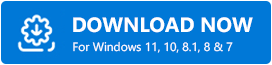
และหากต้องการทราบวิธีการทำงาน ให้ติดตามบทความนี้จนจบ
วิธีแก้ไขไดรเวอร์ Xbox ACC ไม่พร้อมใช้งานใน Windows 10, 8, 7
คุณสามารถจัดการกับปัญหานี้ได้โดยการรักษาไดรเวอร์ Xbox ACC ให้อยู่ในสภาพดีอยู่เสมอ คุณสามารถแก้ไขปัญหานี้ได้โดยดำเนินการอัปเดตไดรเวอร์บ่อยครั้ง ต่อไปนี้คือวิธีการที่เป็นไปได้ในการ อัปเดตไดรเวอร์ เรียนรู้เพิ่มเติมด้านล่าง
วิธีที่ 1: ดาวน์โหลดไดรเวอร์ Xbox ACC ล่าสุดผ่านเว็บไซต์ทางการของ Microsoft Update Catalog
คุณสามารถลองดาวน์โหลดและอัปเดตไดรเวอร์ Xbox ACC ด้วยตนเองผ่าน Microsoft Update Catalog ด้านล่างนี้คือขั้นตอนในการดาวน์โหลด ติดตั้ง และอัปเดตไดรเวอร์อะแดปเตอร์ Xbox ผ่าน Microsoft Update Catalog
ขั้นตอนที่ 1: ไปที่หน้า แค็ตตาล็อก Microsoft Update อย่างเป็นทางการ
ขั้นตอนที่ 2: ไปที่ช่องค้นหาและป้อน Xbox Wireless
ขั้นตอนที่ 3: คลิกที่ปุ่มค้นหา

ขั้นตอนที่ 4: ตอนนี้ ค้นหาไดรเวอร์ที่เหมาะสมตามเวอร์ชัน Windows ของคุณ
ขั้นตอนที่ 5: ดาวน์โหลดไฟล์โดยคลิกที่ปุ่มดาวน์โหลด
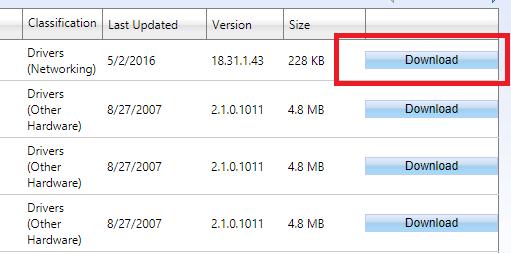
ขั้นตอนที่ 6: ถัดไป เรียกใช้ไฟล์ที่ดาวน์โหลดและปฏิบัติตามคำแนะนำบนหน้าจอเพื่อติดตั้งไดรเวอร์ Xbox ACC บนพีซีของคุณ
อย่างไรก็ตาม หลายครั้งที่ Windows แสดงข้อความแสดงข้อผิดพลาดว่า Windows ไม่สามารถตรวจพบไดรเวอร์ได้ ดังนั้น คุณสามารถใช้วิธีอื่นๆ ที่กล่าวถึงด้านล่างเพื่อตรวจหาไดรเวอร์ที่ถูกต้องและเข้ากันได้
อ่านเพิ่มเติม: วิธีเชื่อมต่อคอนโทรลเลอร์ Xbox One กับพีซี
วิธีที่ 2: ใช้ตัวจัดการอุปกรณ์เพื่ออัปเดตไดรเวอร์ Xbox ACC
หากคุณพบว่าการค้นหาและดาวน์โหลดไดรเวอร์ Xbox ACC ผ่าน Microsoft Update Catalog ค่อนข้างซับซ้อน คุณสามารถใช้โปรแกรมยูทิลิตี้เริ่มต้นของ Windows ที่ชื่อ Device Manager ได้ โปรแกรมนี้จัดการไดรเวอร์ทั้งหมดในที่เดียว และด้วยเครื่องมือนี้ คุณสามารถอัปเดต ถอนการติดตั้ง ปิดใช้งาน และย้อนกลับไดรเวอร์ได้ ด้านล่างนี้คือขั้นตอนที่คุณต้องปฏิบัติตามสำหรับการติดตั้งไดรเวอร์ Xbox ACC ที่ถูกต้อง
ขั้นตอนที่ 1: แนะนำ Device Manager บนระบบของคุณโดยกดปุ่ม Windows + X พร้อมกัน

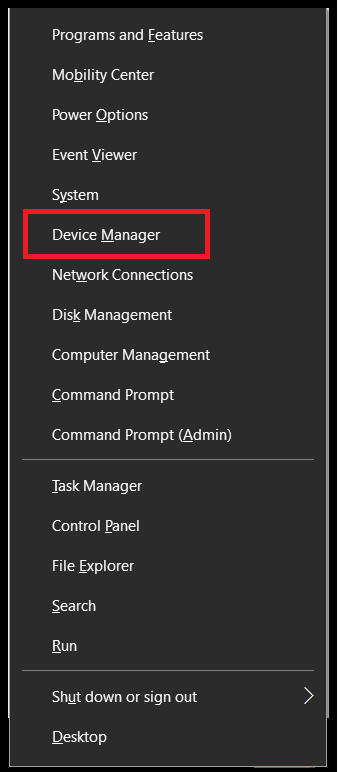
ขั้นตอนที่ 2: จากนั้นเลื่อนลงไปที่ส่วนอุปกรณ์อื่น
ขั้นตอนที่ 3: ดับเบิลคลิกเพื่อขยายหมวดหมู่
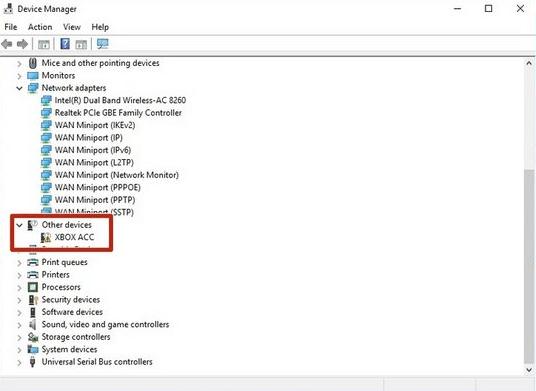
ขั้นตอนที่ 4: หลังจากนี้ ให้กดคลิกขวาบนไดรเวอร์ Xbox ACC เพื่อเลือกตัวเลือก Update Driver จากเมนูบริบท
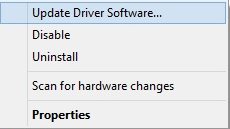
ขั้นตอนที่ 5: ในหน้าต่างถัดไป คุณต้องใช้ตัวเลือกแรกที่ระบุว่า ค้นหาซอฟต์แวร์ไดรเวอร์ที่อัปเดตโดยอัตโนมัติ
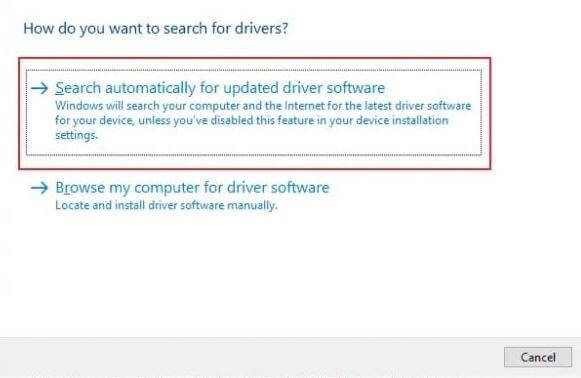
รอจนกว่า Windows จะค้นหาและอัปเดตไดรเวอร์ Xbox ACC หากในกรณี ระบบต้องการการอนุญาตเฉพาะบางอย่างระหว่างการดำเนินการ ให้ระบุสิทธิ์เหล่านั้น อย่างไรก็ตาม ขออภัย หากวิธีนี้ใช้ไม่ได้ผล คุณอาจลองใช้วิธีการด้านล่างเพื่อดาวน์โหลดไดรเวอร์คอนโทรลเลอร์ Xbox บนพีซี Windows 10, 8, 7
อ่านเพิ่มเติม: เกม 10 อันดับแรกอย่าง Stardew Valley | เกมที่คล้ายกับ Stardew Valley
วิธีที่ 3: เรียกใช้ Windows Update เพื่อติดตั้งไดรเวอร์ Xbox ACC ล่าสุด
ผู้ใช้หลายคนรายงานว่าการอัปเดตเวอร์ชัน Windows สามารถแก้ไขไดรเวอร์ Xbox ACC ได้เช่นเดียวกับการขัดข้องบ่อยครั้งขณะเล่นเกม ดังนั้น ให้ลองเรียกใช้ Windows Update ด้วยคำแนะนำที่แชร์ด้านล่าง:
ขั้นตอนที่ 1: บนแป้นพิมพ์ ให้กด โลโก้ Windows และปุ่ม I พร้อมกันเพื่อเปิดการตั้งค่า Windows
ขั้นตอนที่ 2: ถัดไป ให้มองหาตัวเลือกชื่อ Update & Security แล้วคลิกเข้าไป
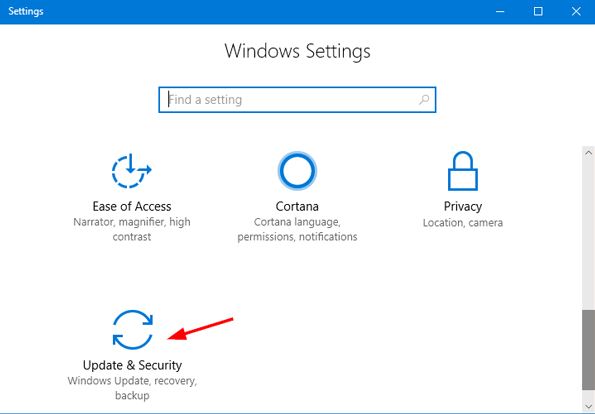
ขั้นตอนที่ 3: หลังจากนี้ ในบานหน้าต่างด้านซ้าย ให้เลือก Windows Update จากนั้นคลิกสุดท้ายที่ปุ่ม Check For Updates จากบานหน้าต่างด้านขวาของหน้าต่างเดียวกัน
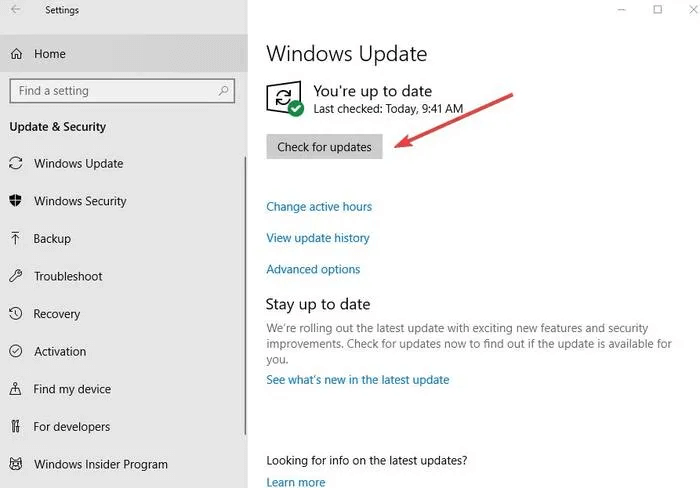
ตอนนี้ คุณต้องรอสักครู่จนกว่า Windows OS จะค้นหาการอัปเดตใหม่ นอกจากนี้ หาก Windows พบการอัปเดตใดๆ ที่มีให้ ระบบจะติดตั้งการอัปเดตเหล่านั้นโดยอัตโนมัติ นั่นคือวิธีที่คุณสามารถใช้งาน Windows Update เมื่อคุณได้ดำเนินการแล้ว ให้ตรวจดูว่าข้อผิดพลาดของไดรเวอร์อแด็ปเตอร์ไร้สาย Xbox ได้รับการแก้ไขแล้วหรือไม่ หากข้อผิดพลาดยังคงอยู่ คุณต้องใช้เครื่องมืออัพเดตไดรเวอร์สำหรับไดรเวอร์ของแท้ เนื่องจากบางครั้ง Windows Updates ล้มเหลวในการค้นหาไดรเวอร์ที่ถูกต้องหรือเข้ากันได้
ยังอ่าน: ดาวน์โหลดไดรเวอร์ Xbox One Controller ติดตั้งและอัปเดตสำหรับ Windows 10, 8, 7
วิธีที่ 4: ดาวน์โหลดและอัปเดตไดรเวอร์ Xbox ACC โดยอัตโนมัติผ่าน Bit Driver Updater (แนะนำเป็นอย่างยิ่ง)
ดังที่คุณได้เห็นข้างต้น วิธีการดำเนินการด้วยตนเองนั้นต้องการความเข้าใจด้านเทคนิคในเชิงลึก นอกจากนี้ยังต้องใช้เวลามากเช่นกัน ดังนั้น เราขอแนะนำให้ใช้ Bit Driver Updater เพื่ออัปเดตไดรเวอร์โดยอัตโนมัติโดยไม่ต้องยุ่งยากใดๆ เป็นยูทิลิตี้ระดับโลกที่ทำให้แน่ใจว่ามีการอัพเดทไดรเวอร์อัตโนมัติและบ่อยครั้ง ด้วยยูทิลิตี้นี้ คุณสามารถเพิ่มความเร็วประสิทธิภาพของพีซีโดยรวมได้ประมาณ 50% ในการอัปเดตไดรเวอร์ผ่าน Bit Driver Updater ให้ทำตามขั้นตอนที่แชร์ด้านล่าง:
ขั้นตอนที่ 1: แตะที่ปุ่มดาวน์โหลดที่แชร์ด้านล่างเพื่อรับ Bit Driver Updater ที่แนะนำบนพีซีของคุณ
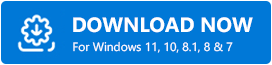
ขั้นตอนที่ 2: จากนั้น ทำการติดตั้งให้เสร็จและเปิดยูทิลิตี้บนระบบของคุณ หลังจากนั้น ให้คลิกที่ปุ่ม Scan จากบานหน้าต่างด้านซ้ายและรอจนกว่าจะสแกนระบบของคุณและพบไดรเวอร์ที่ล้าสมัย
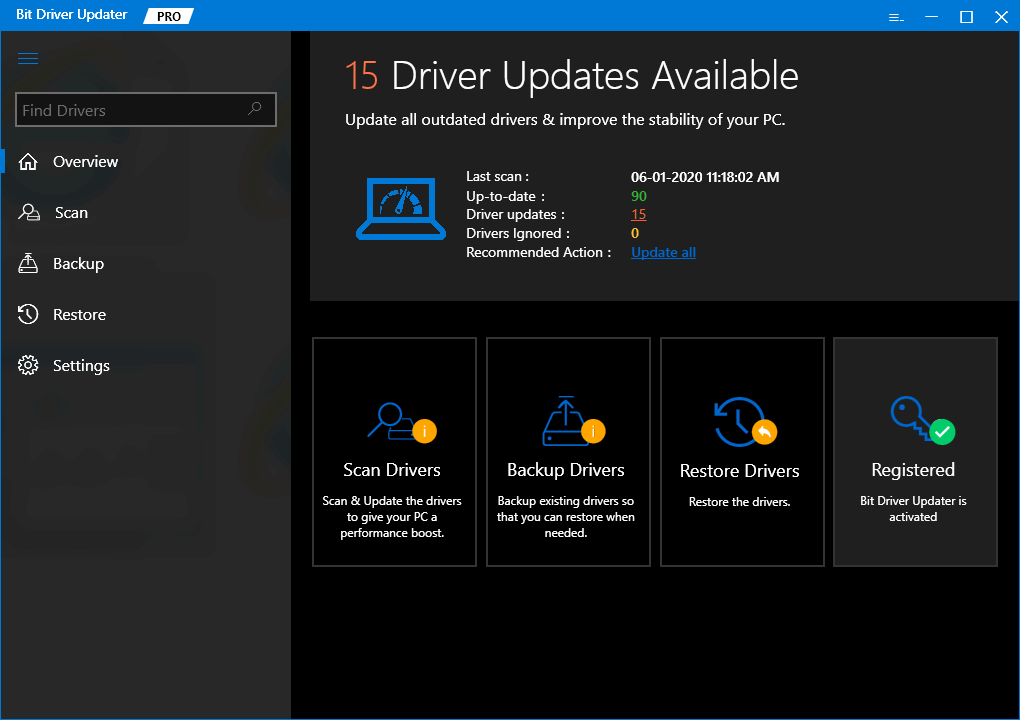
ขั้นตอนที่ 3: เมื่อคุณได้รับผลลัพธ์แล้ว ให้ค้นหาไดรเวอร์อแด็ปเตอร์ไร้สาย Xbox และคลิกที่ปุ่ม อัปเดต ทันที ถัดจากนั้น
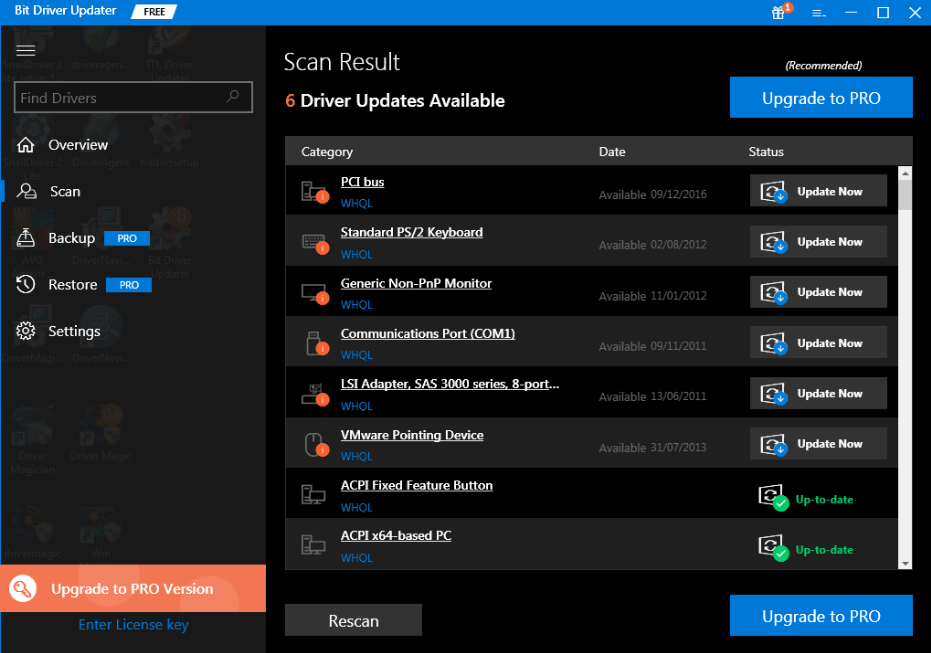
นอกจากนี้คุณยังสามารถอัปเดตไดรเวอร์อื่นๆ ได้ด้วยคลิกเดียว สำหรับสิ่งนี้ คุณต้องพึ่งพา Bit Driver Updater เวอร์ชันโปร เวอร์ชัน Pro ให้ประโยชน์พิเศษบางอย่าง เช่น การอัปเดตอัตโนมัติ ความช่วยเหลือด้านเทคนิคตลอด 24 ชั่วโมงทุกวัน สำรองและกู้คืน และอื่นๆ อีกมากมาย
ยังอ่าน: 9 สุดยอด Xbox Emulators สำหรับ Windows PC ในปี 2021
ไดรเวอร์ Xbox ACC ไม่พร้อมใช้งานใน Windows 10, 8, 7 – แก้ไขแล้ว
นี่คือทั้งหมดเกี่ยวกับวิธีการแก้ไขปัญหาของไดรเวอร์ Xbox ACC และอแด็ปเตอร์ไร้สาย เราหวังว่าคุณจะพบว่าข้อมูลที่ให้ไว้ข้างต้นมีประโยชน์มาก แจ้งให้เราทราบผ่านช่องแสดงความคิดเห็นด้านล่างว่าคุณเลือกวิธีใด
นอกจากนี้ หากคุณมีข้อเสนอแนะใดๆ โปรดอย่าลังเลที่จะแบ่งปันในช่องด้านล่าง ก่อนที่คุณจะบอกลา โปรดสมัครรับจดหมายข่าวของเราเพื่อรับการอัปเดตเทคโนโลยีเป็นประจำ คุณยังสามารถเชื่อมต่อกับเราผ่าน Instagram , Facebook , Twitter หรือ Pinterest
